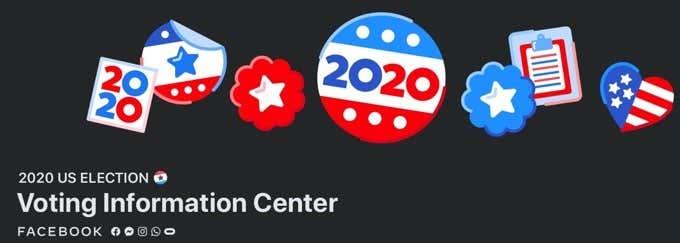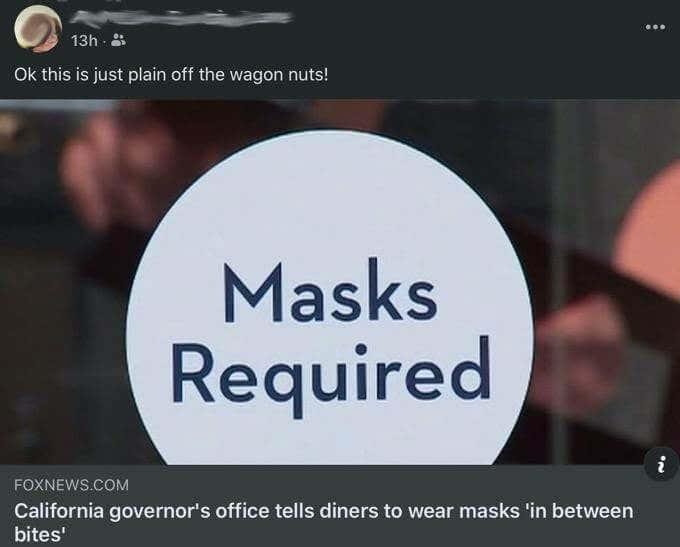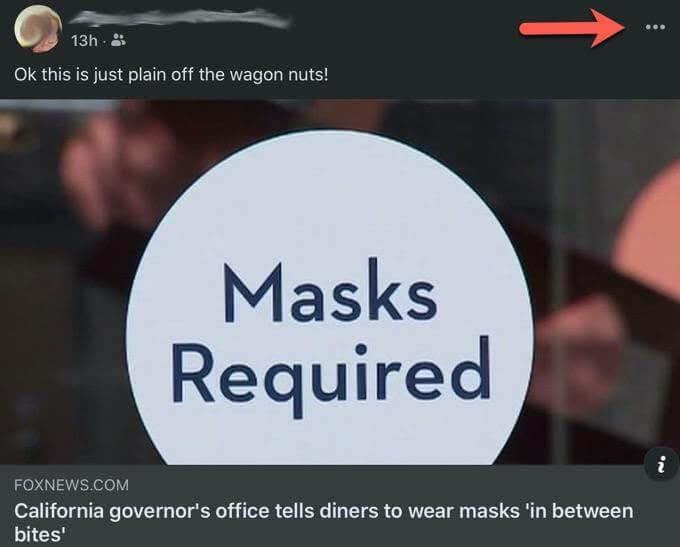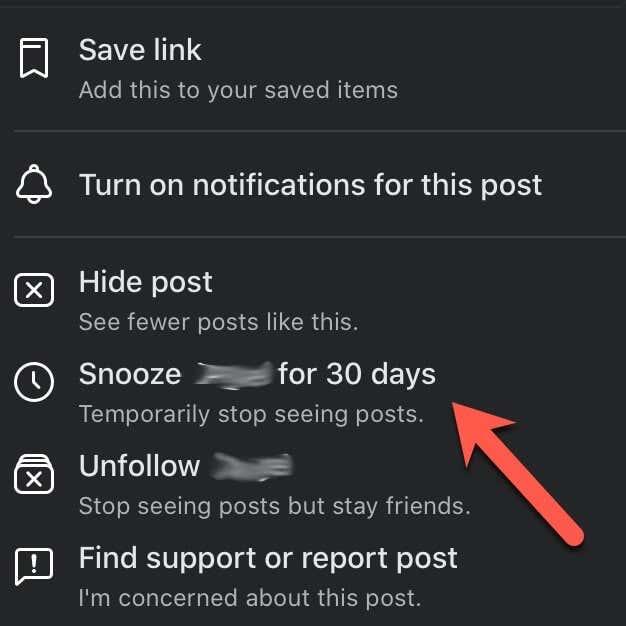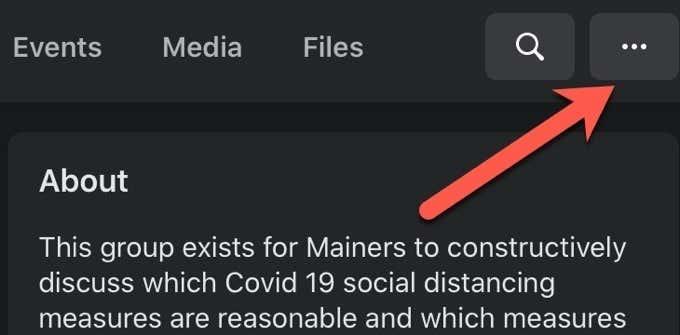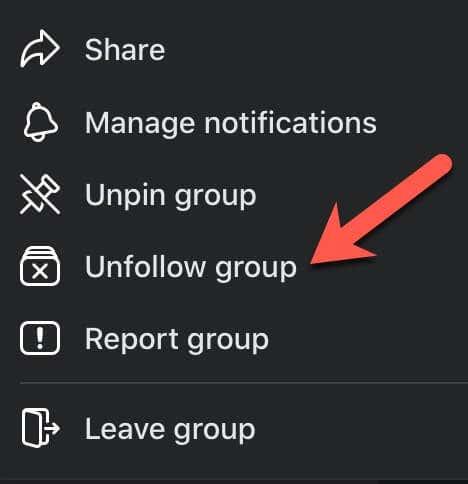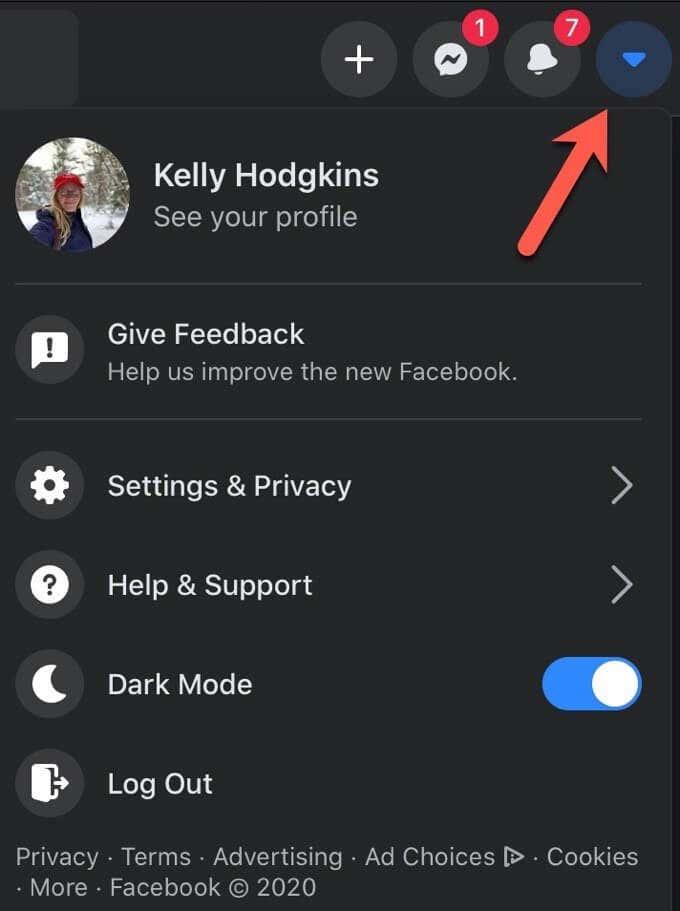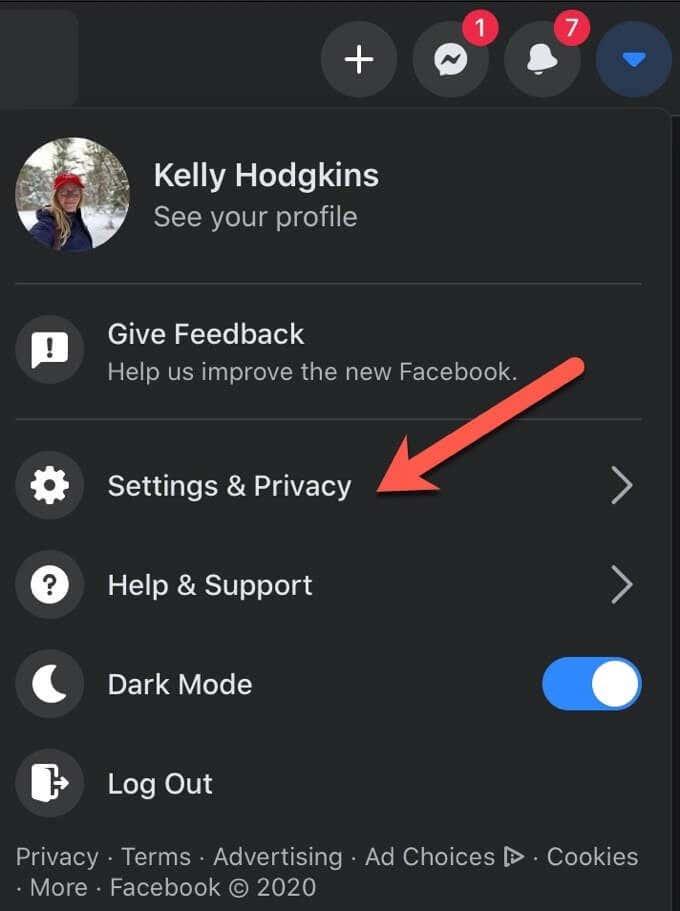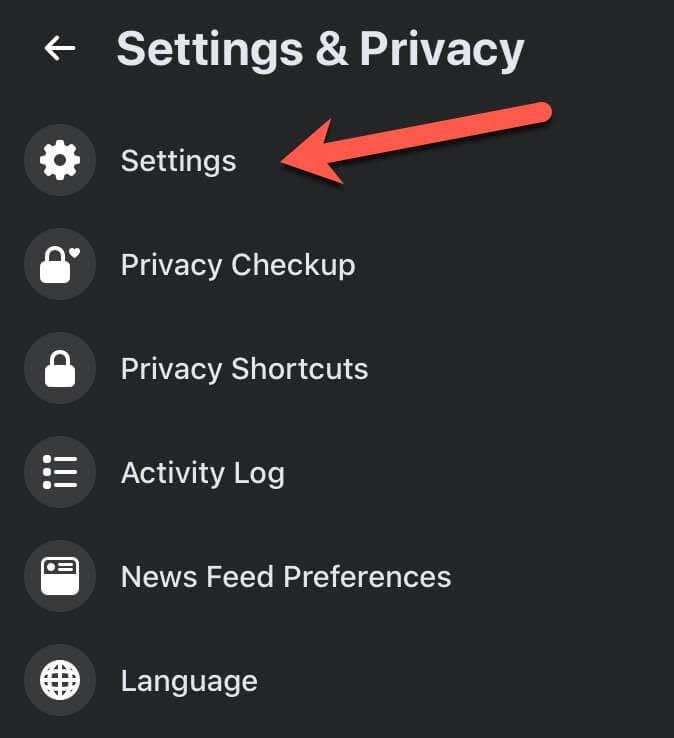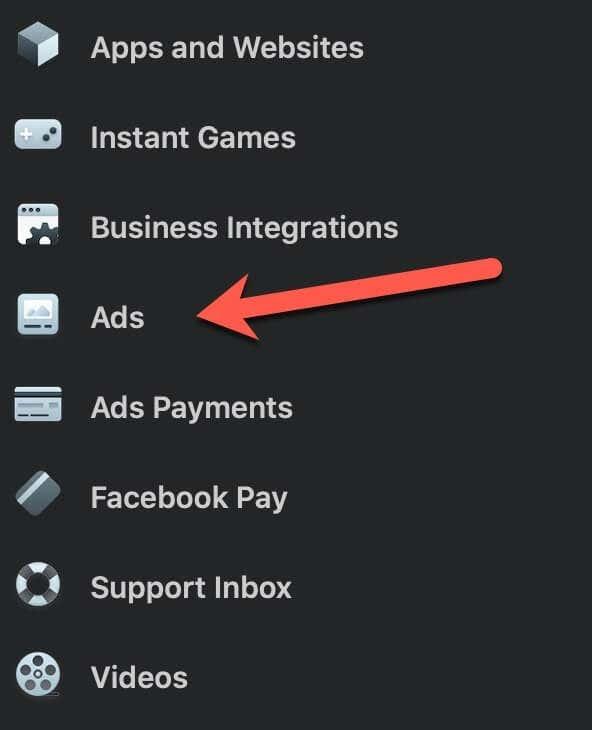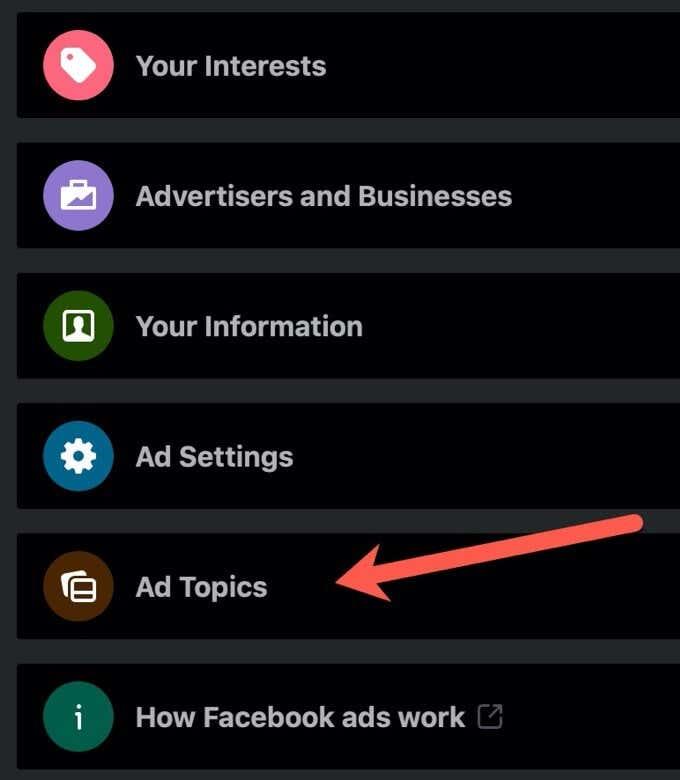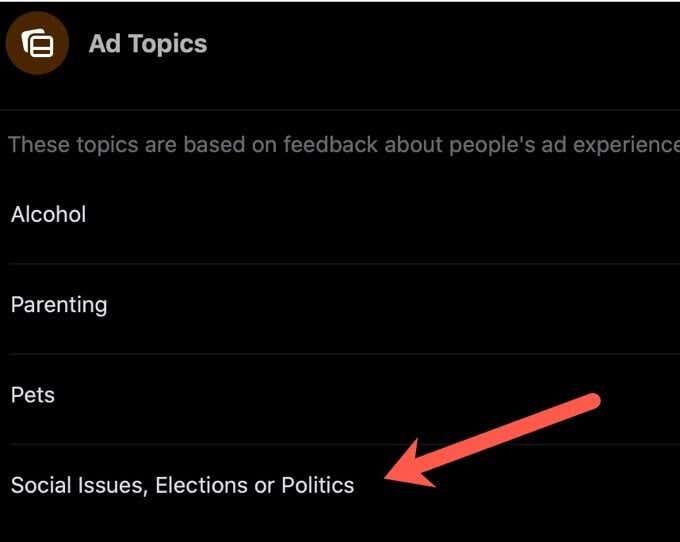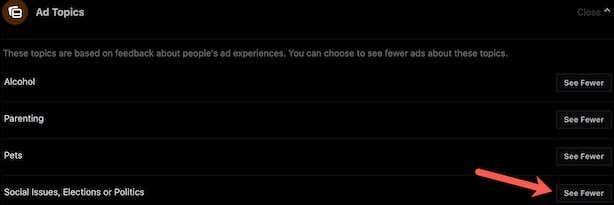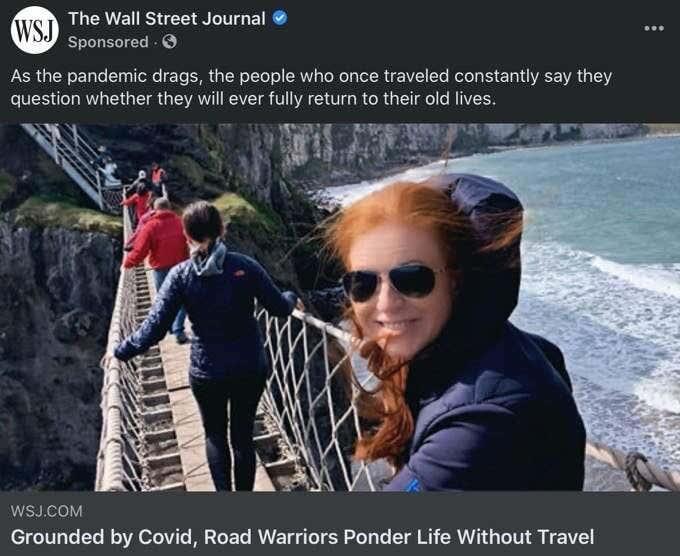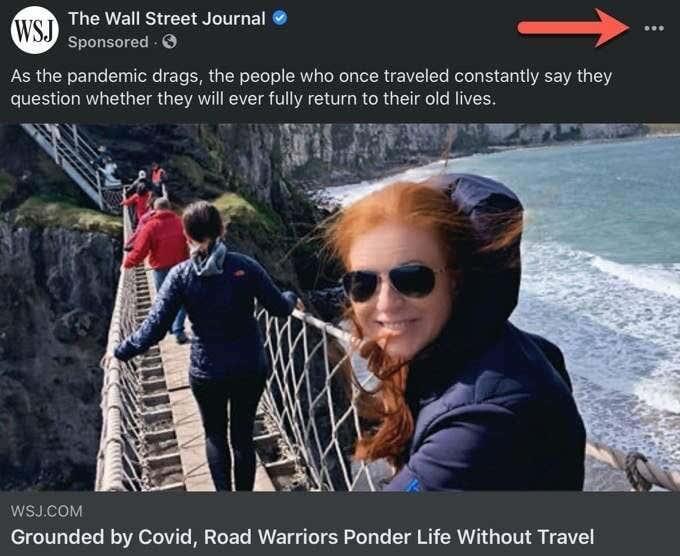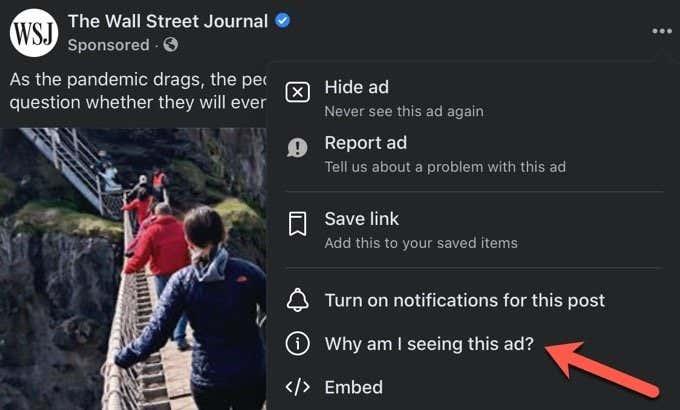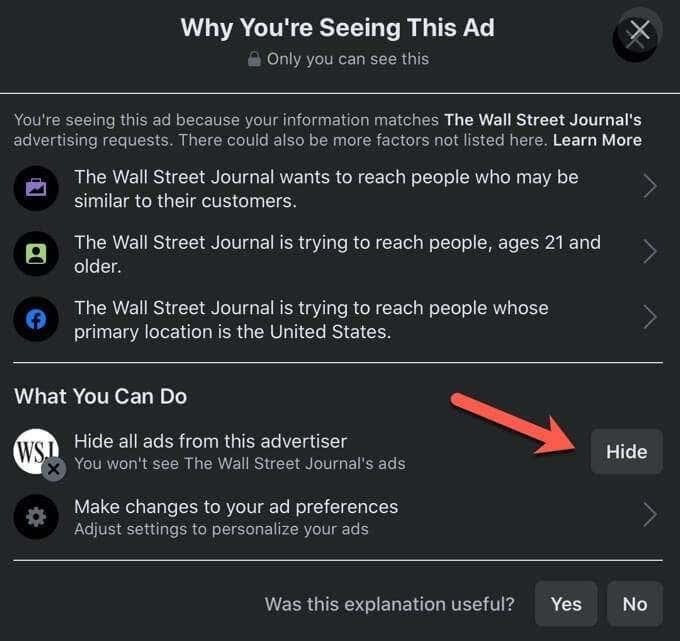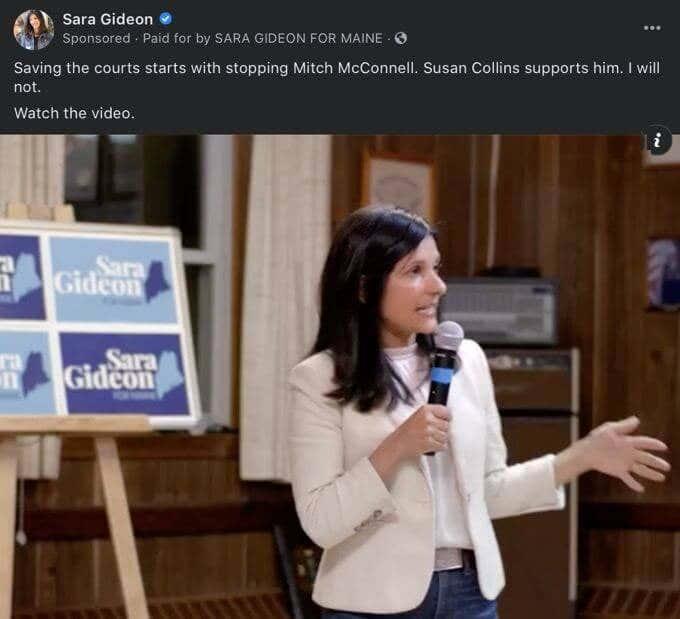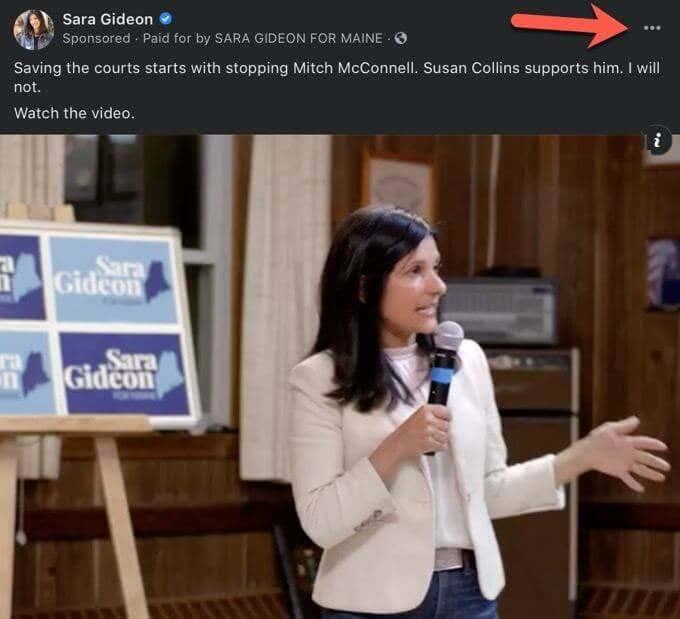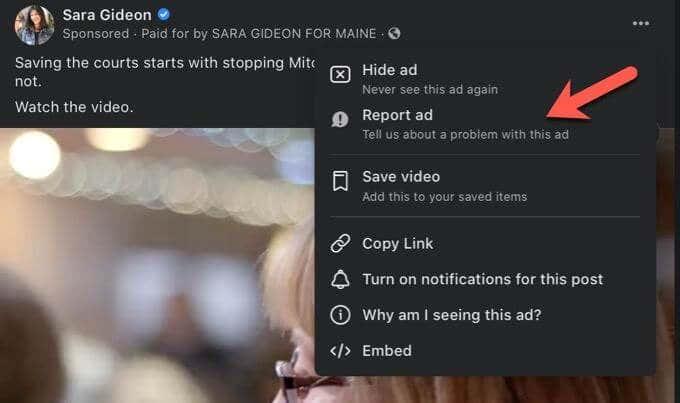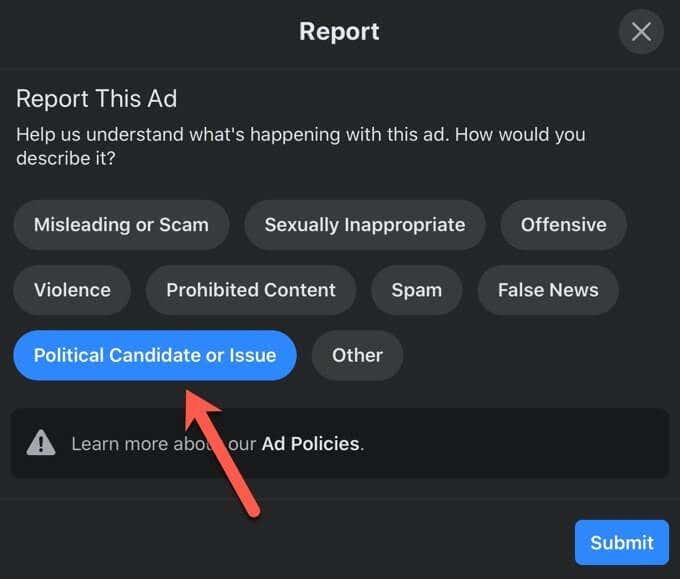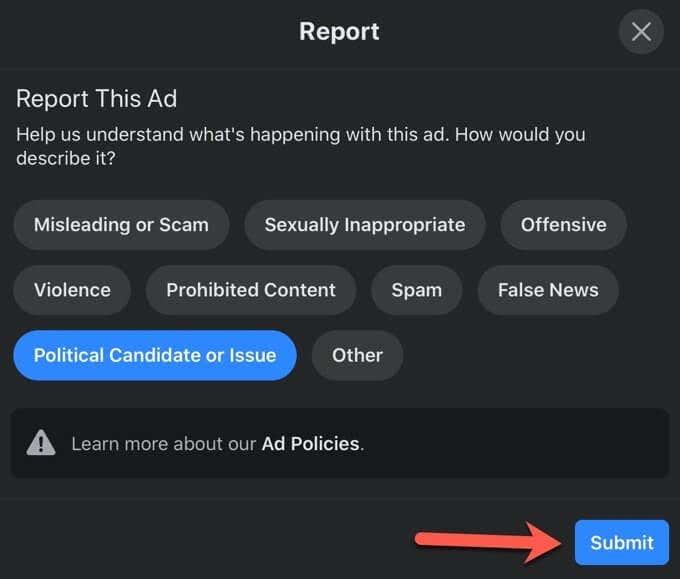Tā kā līdz ASV vēlēšanām ir atlicis mazāk nekā mēnesis , jums var būt apnicis dienu no dienas redzēt politiskus Facebook ierakstus. Par laimi, jūs varat mainīt dažus iestatījumus pakalpojumā Facebook un notīrīt savu laika skalu.
Jūs varat ne tikai bloķēt politiskās ziņas pakalpojumā Facebook, bet arī ziņot par tām, lai Facebook varētu tās neatgriezeniski noņemt. Uzziniet, kā bloķēt politiskos ierakstus pakalpojumā Facebook, lai jūs varētu izbaudīt laiku bez strīdiem savā iecienītākajā sociālajā tīklā.
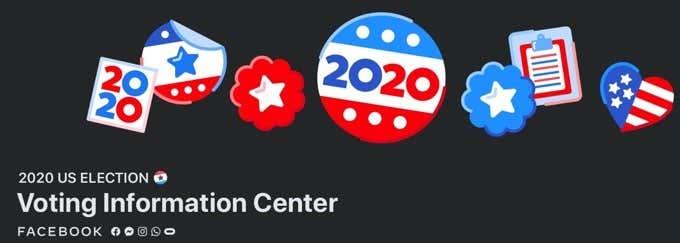
Atlikt, lai paslēptu no draugiem politiskās Facebook ziņas
Ikvienam ir kāds draugs vai paziņa, kas maisa katlu, daloties ar politiski uzlādētu ierakstu. Vai vēlaties tos izslēgt līdz vēlēšanām? Varat bloķēt savu draugu politiskās ziņas pakalpojumā Facebook tieši no savas Facebook plūsmas, veicot tālāk norādītās darbības.
- Ritiniet līdz politiskajai Facebook ziņai, kuru vēlaties paslēpt.
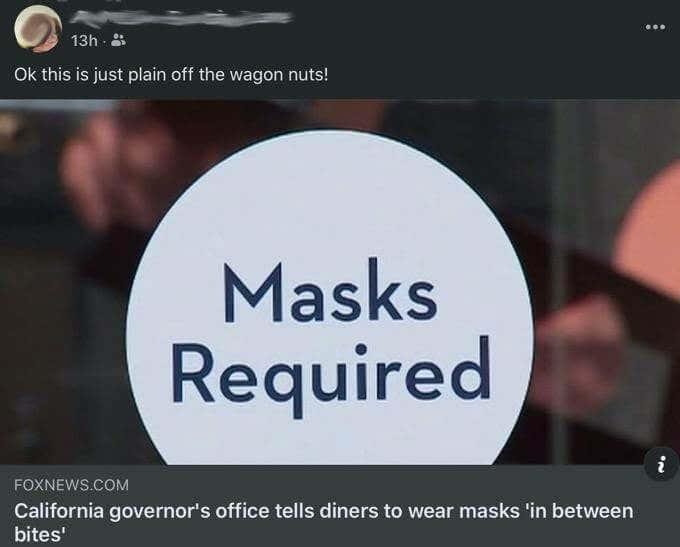
- Ziņas augšējā labajā stūrī atlasiet elipses ikonu.
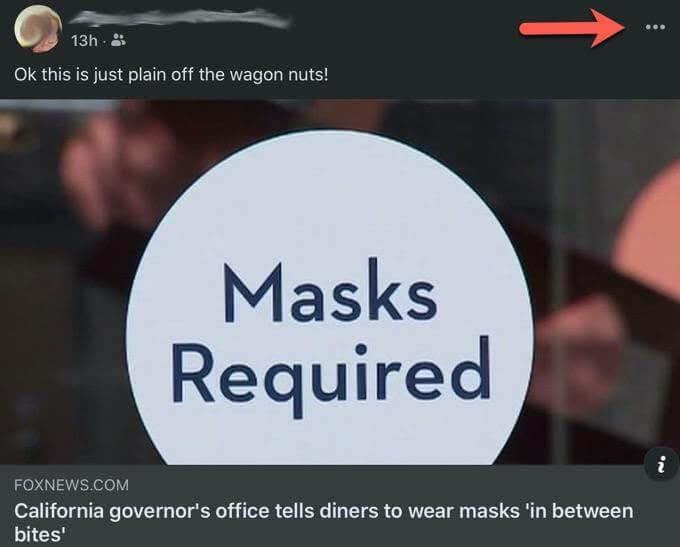
- Atlasiet Atlikt [avota nosaukums] uz 30 dienām.
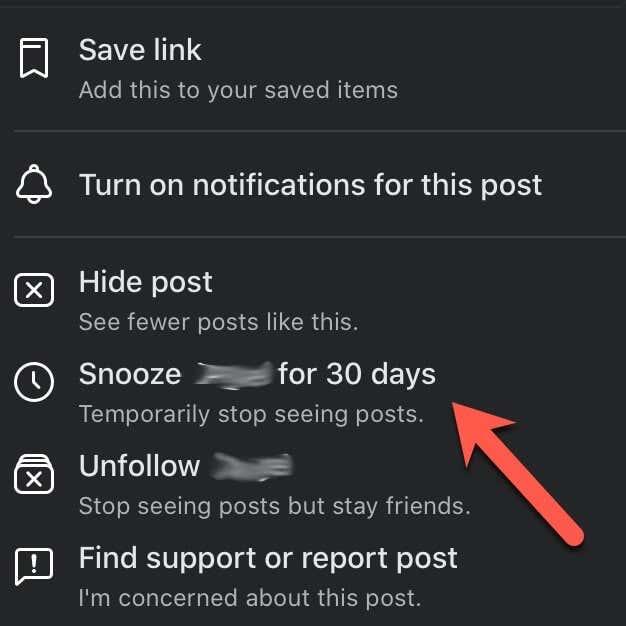
Tiklīdz atlasīsit atlikšanu, šai ziņai un visām šīs personas ziņām vajadzētu pazust. Tas tiks aizstāts ar nelielu lodziņu, kas apstiprina jūsu izvēli atlikt šo personu, un atsaukšanas pogu, ja pārdomāsiet.
Šī politiskā Facebook ziņa ne tikai pazūd, bet arī turpmāk neredzēsit šīs personas ziņas. Kad vēlēšanas būs beigušās, šī persona atkal parādīsies, un jūs atkal redzēsit viņa ziņas. Ja vēlaties veikt pastāvīgāku darbību, kas ilgs ilgāk par 30 dienām, atlasiet Nesekot, lai vairs neredzētu šīs personas ziņas, vienlaikus saglabājot draugus.
Pārtrauciet sekošanu grupām ar politiskām Facebook ziņām
Lai gan daudzas Facebook grupas aizliedz politiskos ierakstus, dažas to nedara, un tās var būt negaidīts kaitinošu politisko Facebook ierakstu avots. Lūk, kā varat bloķēt šīs politiskās ziņas savā Facebook plūsmā
- Atveriet grupu, kuru nevēlaties redzēt.
- Grupas lapas augšējā labajā stūrī atlasiet elipses ikonu.
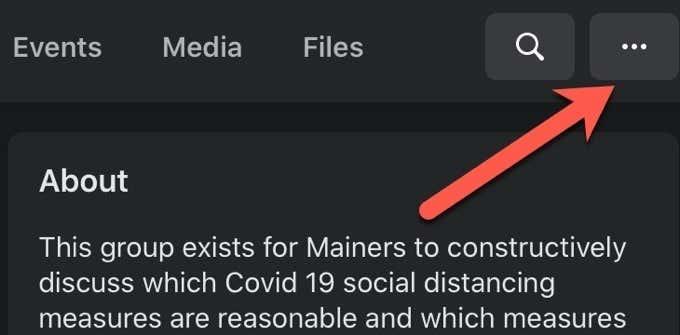
- Atlasiet Nesekot grupai .
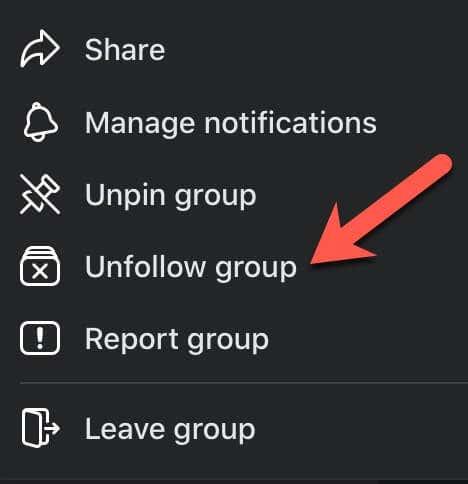
Sekošanas atcelšana ir lielisks kompromiss, jo īpaši tiem, kuri vēlas īslaicīgi bloķēt ziņas.
Izmantojot šo opciju, no plūsmas tiek noņemtas visas grupas ziņas, bet jūs varat palikt grupā. Varat atlasīt grupu un skatīt tās ziņas, taču tās netiks automātiski parādītas jūsu plūsmā. Kad viss ir nomierinājies, varat viegli atkārtoti sekot grupai un baudīt katru dienu lasīt tās ziņas.
Mainiet Facebook reklāmu iestatījumus, lai samazinātu politiskās reklāmas
Varat arī izslēgt politiskās reklāmas sava Facebook profila reklāmu iestatījumos. Atveriet Facebook savā tīmekļa pārlūkprogrammā un veiciet šīs darbības, lai samazinātu redzamās politiskās Facebook ziņas.
- Augšējā labajā stūrī atlasiet lejupvērstās bultiņas ikonu.
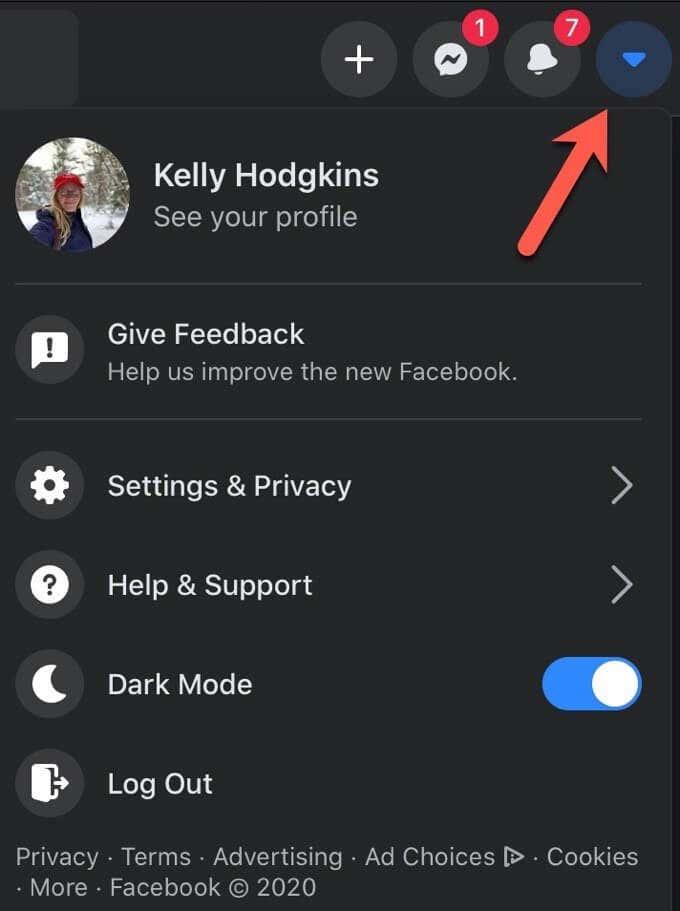
- Atlasiet Iestatījumi un konfidencialitāte .
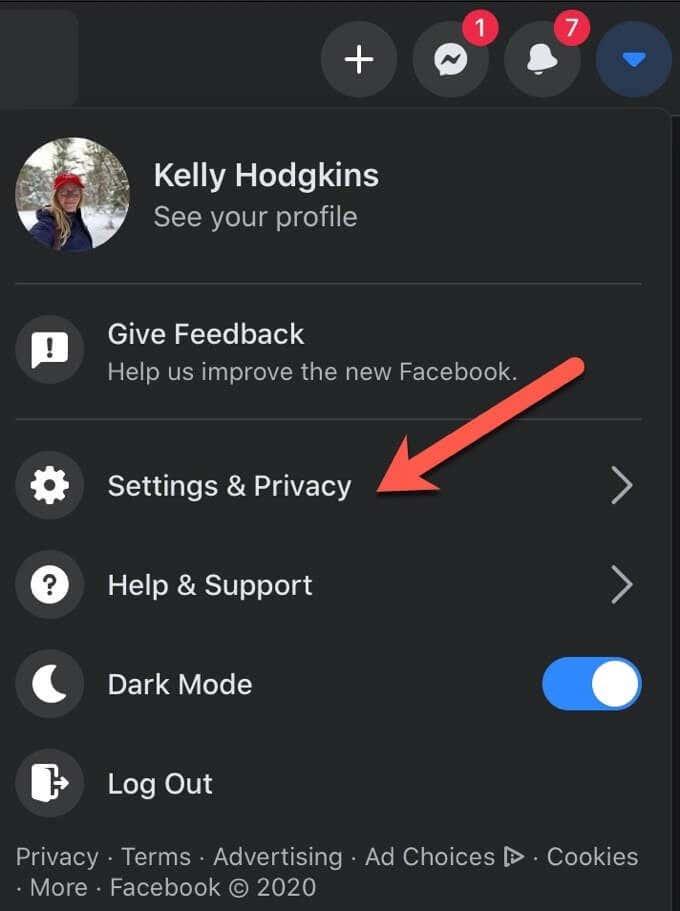
- Pēc tam atlasiet Iestatījumi , lai skatītu visus sava konta iestatījumus.
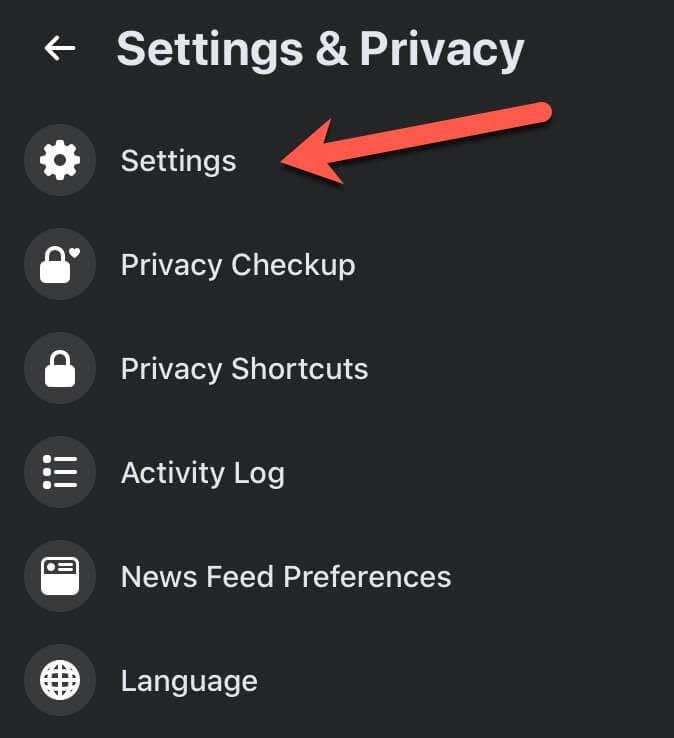
- Ritiniet uz leju un kreisajā kolonnā atlasiet Reklāmas , lai skatītu savas reklāmu preferences.
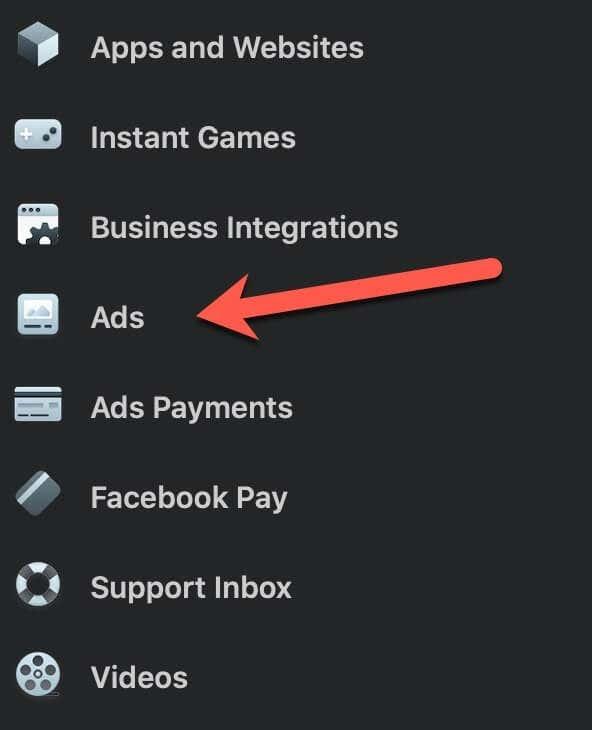
- Atlasiet Reklāmu tēmas , lai mainītu, kuras reklāmas jums tiek rādītas.
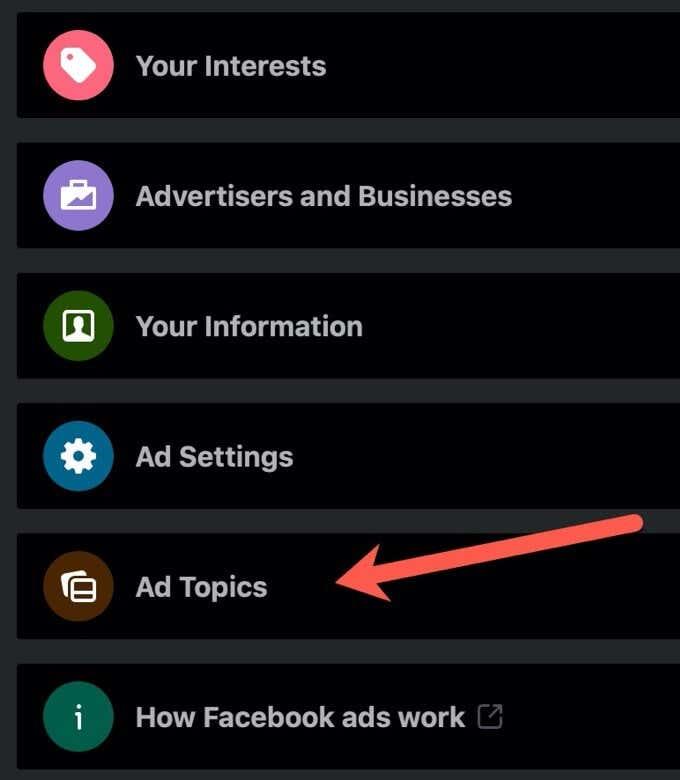
- Atrodiet un atlasiet opciju Atlasīt sociālos jautājumus, vēlēšanas vai politiku.
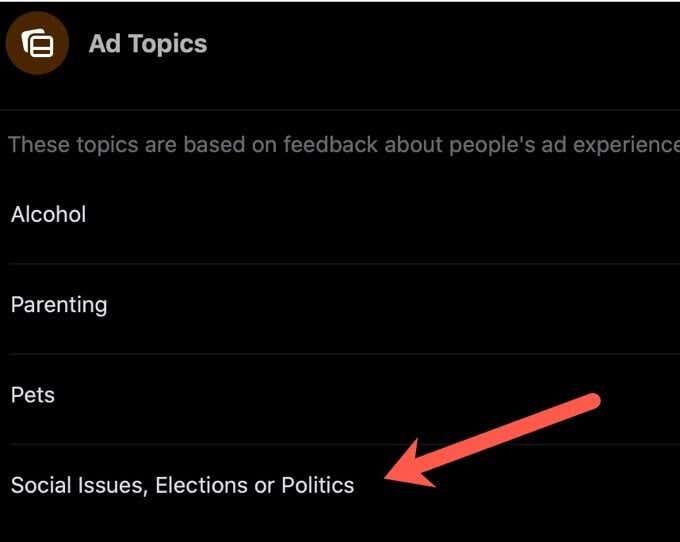
- Atlasiet Skatīt mazāk reklāmu par šo tēmu .
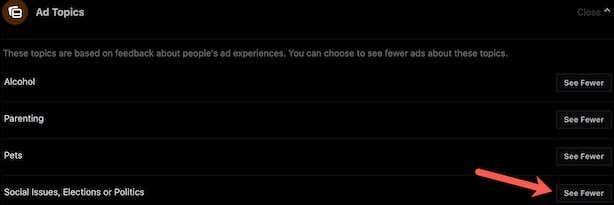
Lai gan tas nenoņems visas politiskās reklāmas, šai vienai opcijai vajadzētu ievērojami samazināt jums redzamo politisko reklāmu skaitu.
Slēpt visas konkrēta reklāmdevēja politiskās Facebook reklāmas
Ja pamanāt politisko reklāmu, kas jums patiešām nepatīk, varat bloķēt personu vai organizāciju, kas sponsorēja politisko reklāmu, veicot tikai dažas darbības.
- Atrodiet sludinājumu, kuru vēlaties paslēpt.
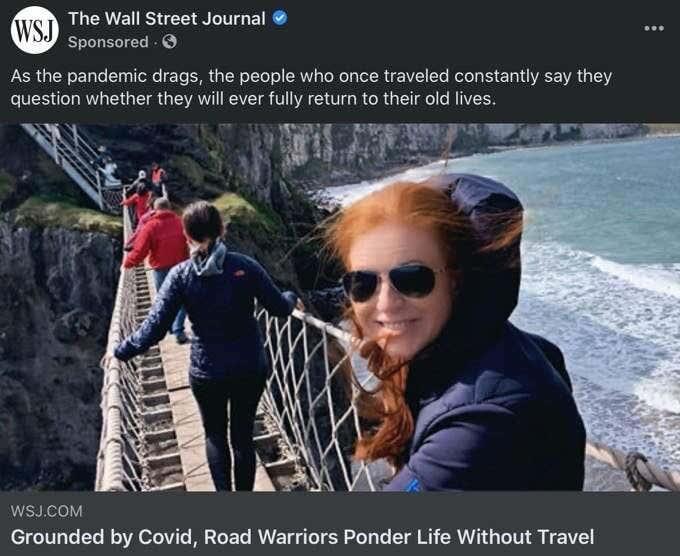
- Reklāmas augšējā labajā stūrī atlasiet elipses ikonu.
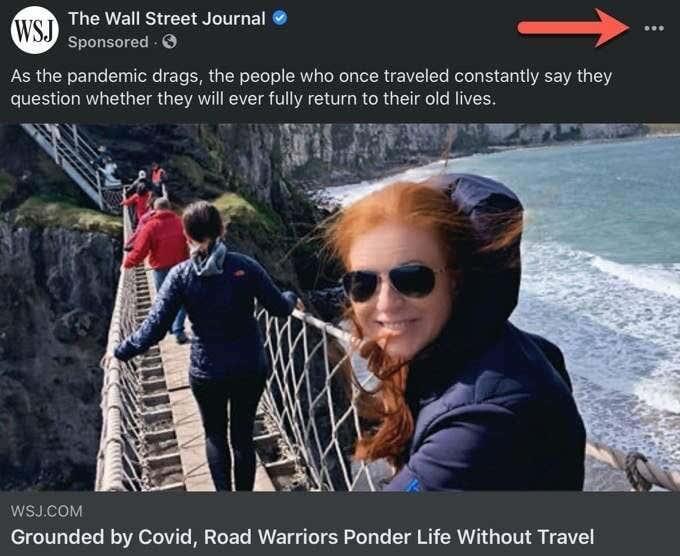
- Atlasiet Kāpēc es redzu šo reklāmu? kas izskaidro, kāpēc šī reklāma ir jūsu ziņu plūsmā.
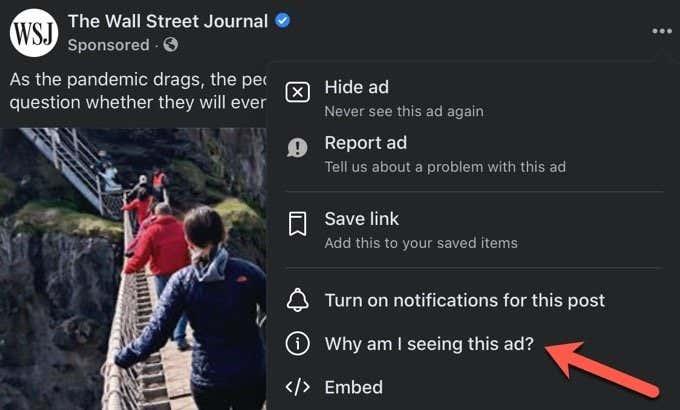
- Atlasiet Paslēpt pa labi no Slēpt visas šī reklāmdevēja reklāmas .
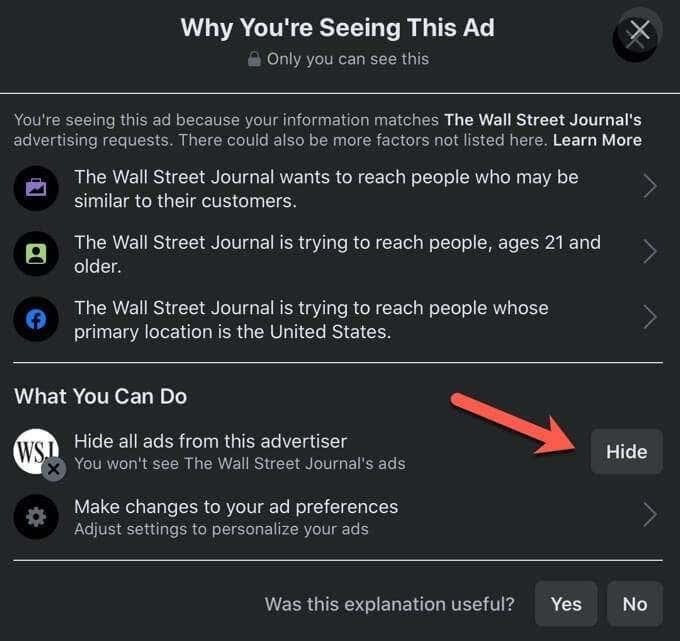
Kad esat bloķējis reklāmdevēju, jums vairs nevajadzētu redzēt esošās vai turpmākās šīs personas vai grupas reklāmas.
Ziņojiet par maldinošu politisko Facebook reklāmu
Reizēm varat saskarties ar politisku Facebook reklāmu, kurā ir maldinoša informācija vai viltus ziņas. Varat ziņot par šo ziņu Facebook un lūgt sociālo tīklu to noņemt. Veiciet šīs dažas vienkāršas darbības, lai ziņotu par nepatiesu Facebook reklāmu.
- Atrodiet reklāmu, par kuru vēlaties ziņot.
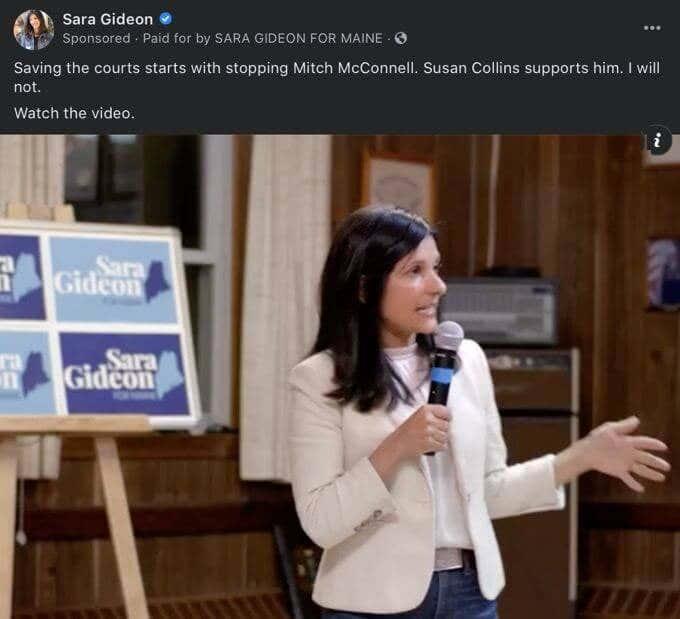
- Reklāmas augšējā labajā stūrī atlasiet elipses ikonu.
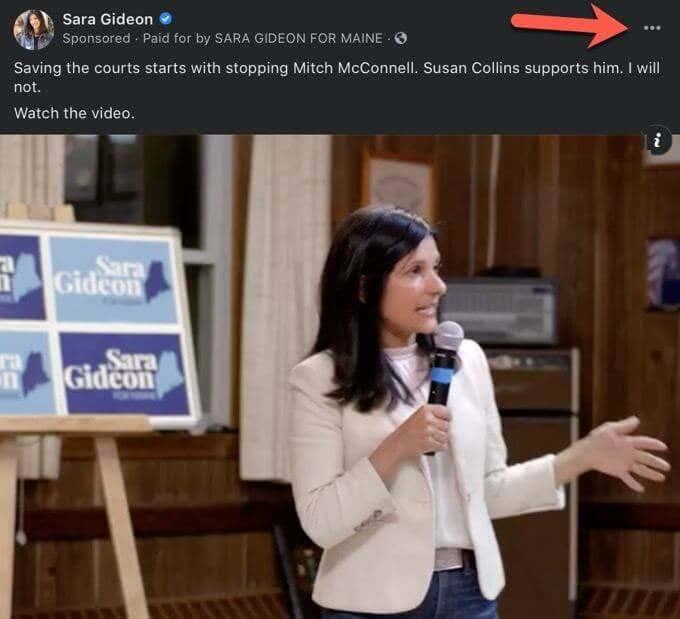
- Noklikšķiniet uz Ziņot par reklāmu .
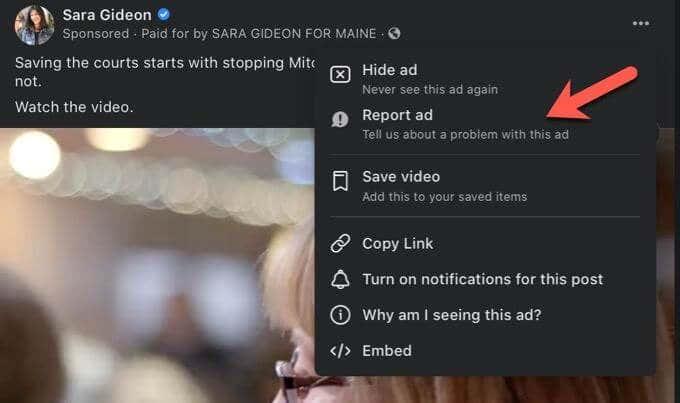
- Izvēlieties iemeslu, kāpēc ziņojat par reklāmu.
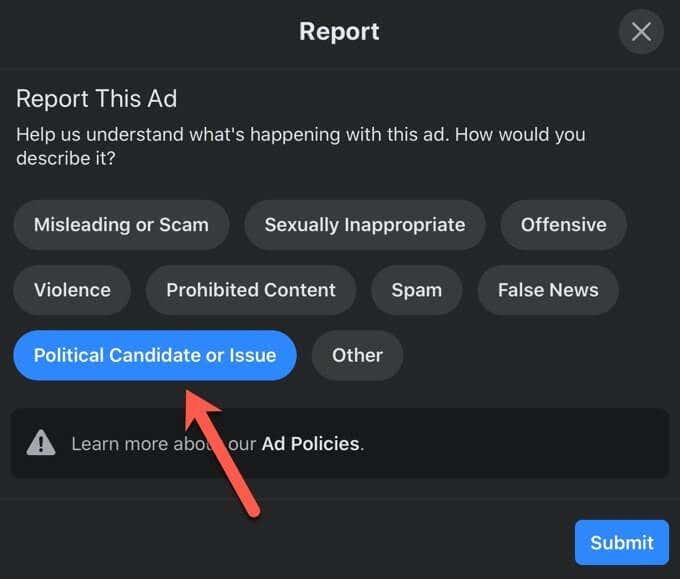
- Atlasiet pogu Iesniegt , lai nosūtītu ziņojumu uz Facebook.
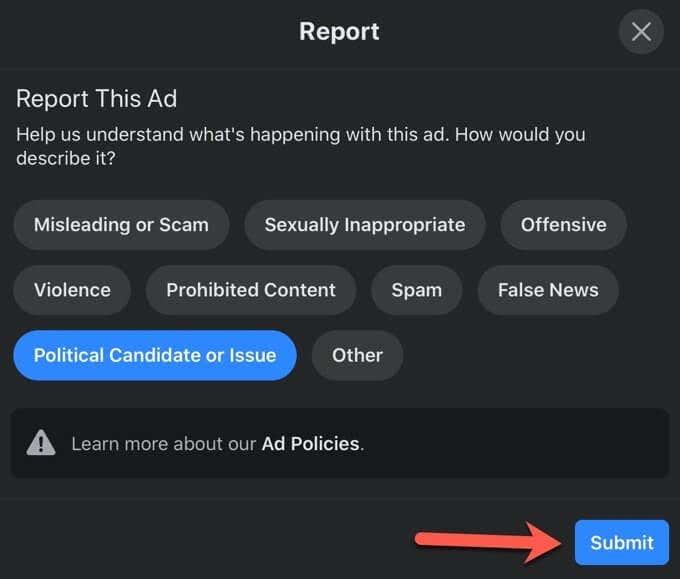
Pēc paziņošanas reklāma tiks nosūtīta Facebook reklāmu pārskatīšanas sistēmai. Šis automatizētais rīks nosaka, vai reklāma pārkāpj Facebook reklamēšanas politikas. Ja tā pārkāps Facebook politikas, reklāma tiks noņemta. Pat ja reklāma netiek noņemta, jūsu atsauksmes joprojām ir noderīgas. Facebook regulāri pārskata savas reklāmu politikas un var tās mainīt, pamatojoties uz lietotāju atsauksmēm.
Ko dara Facebook
Facebook dara savu darbu , aizliedzot visas jaunas politiskās reklāmas, kas iesniegtas nedēļā pirms vēlēšanām. Kandidāti nevarēs palaist nekādas pēdējā brīža reklāmas, lai ietekmētu vēlētājus. Tomēr tas joprojām ļaus rādīt esošās reklāmas kampaņas dilstošajās nedēļās.
Atšķirībā no Twitter, kas ir noņēmis reklāmas, kuras, pēc tā domām, satur melus vai dezinformāciju, Facebook ir palicis ārpus politiskās cīņas. Sociālais tīkls noņem tikai reklāmas, kas mēģina atturēt cilvēkus no balsošanas, izmantojot koronavīrusa pandēmiju. Facebook nenoņem strīdīgās reklāmas, taču uzņēmums tās apzīmē kā dezinformāciju, samazinot to kopējo ietekmi.